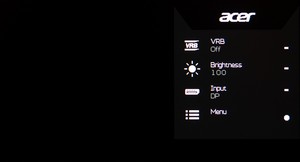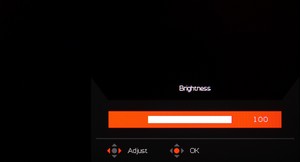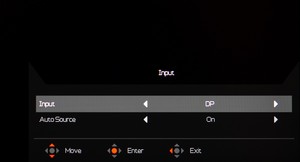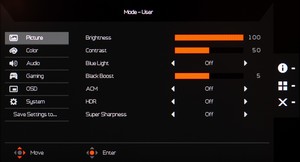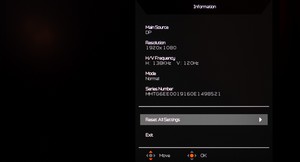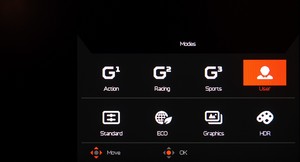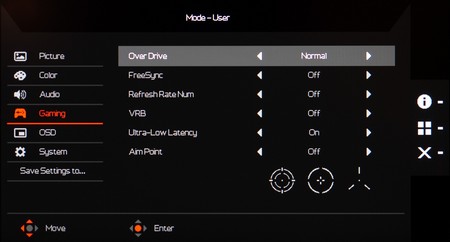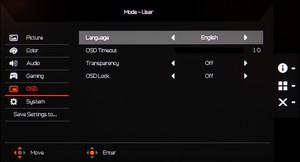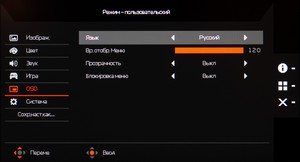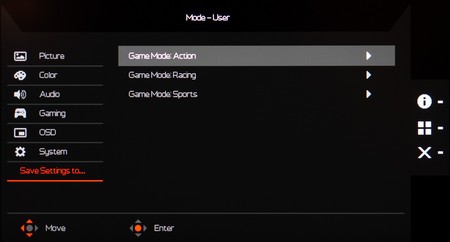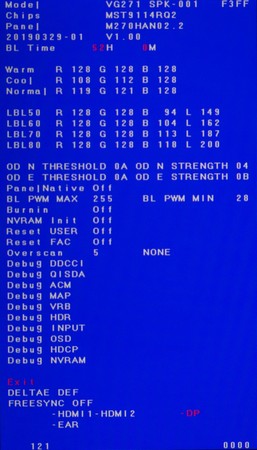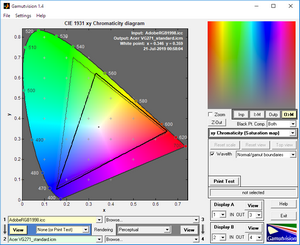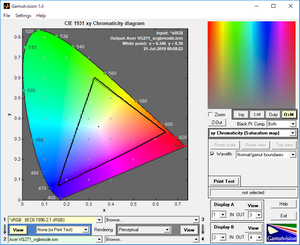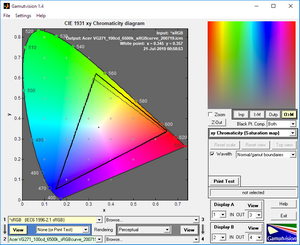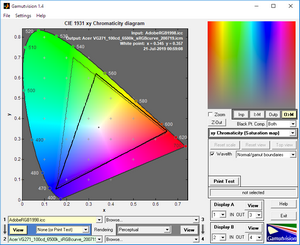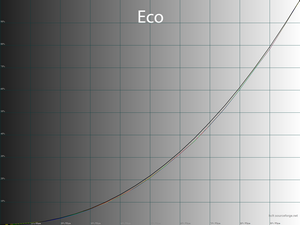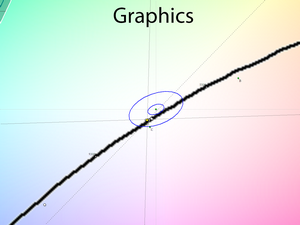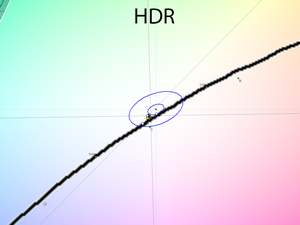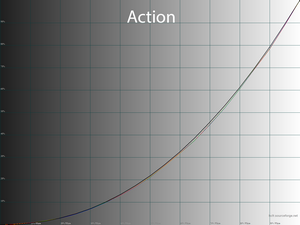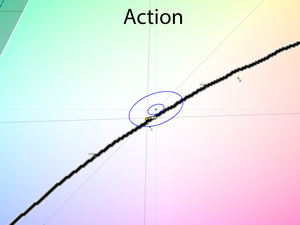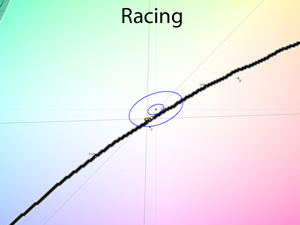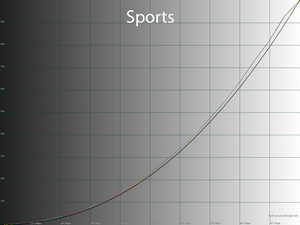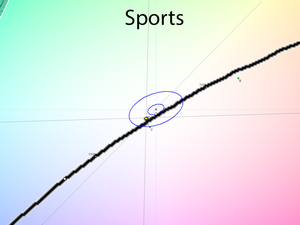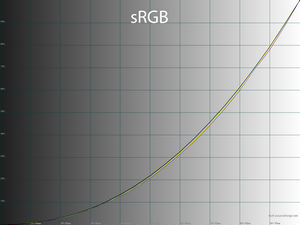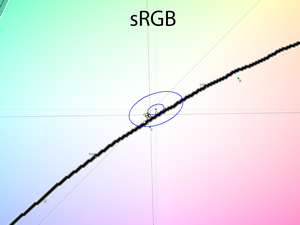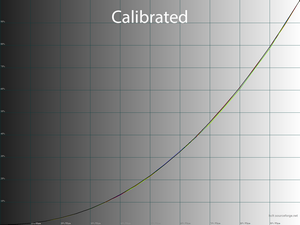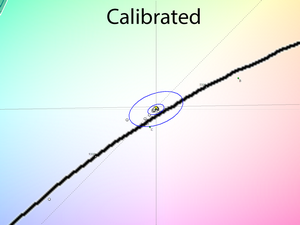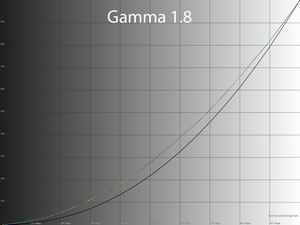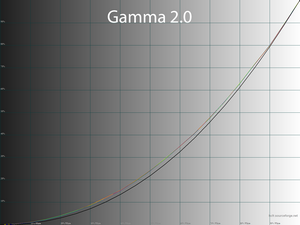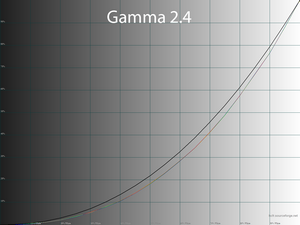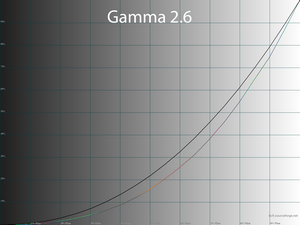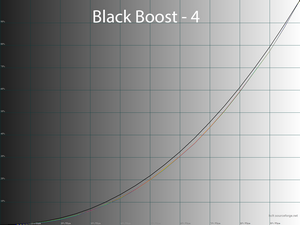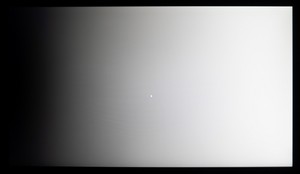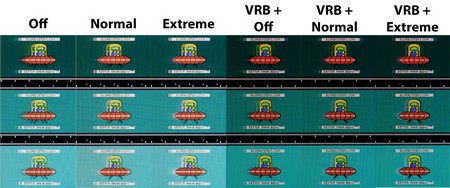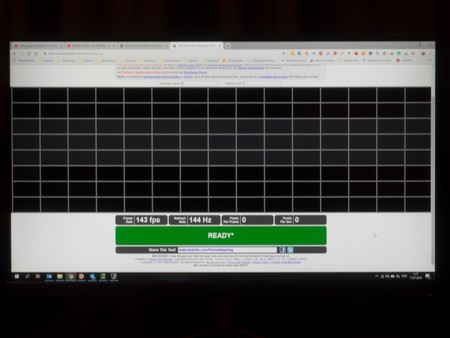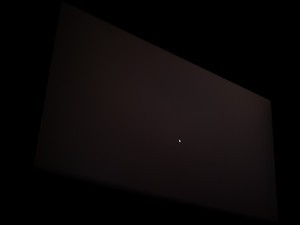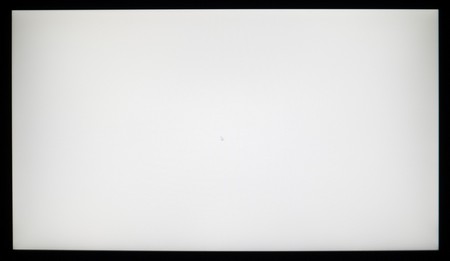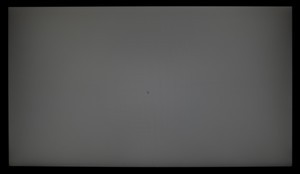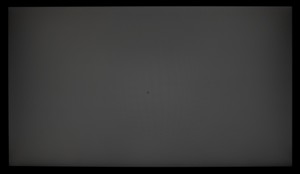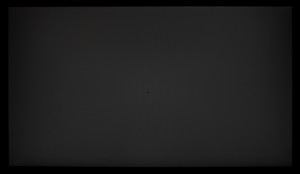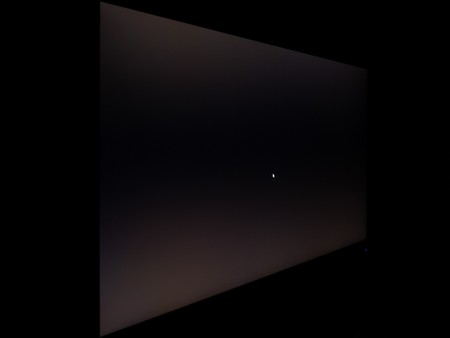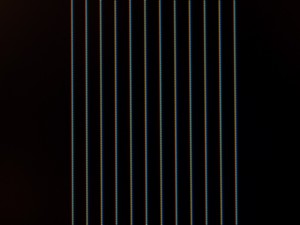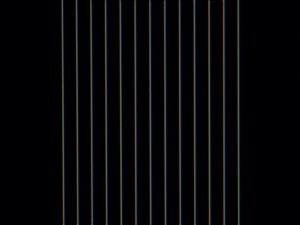- Мониторы 144 Гц
- Мониторы 240 Гц
- Мониторы 360 Гц
- Мониторы Ultrawide
- Игровые изогнутые мониторы
- Мониторы с NVIDIA G-SYNC
- Мониторы Type-C
- Игровые OLED-мониторы
- Большие мониторы
- Профессиональные портативные
- Мониторы Apple
- Мониторы Type-C
- Мониторы OLED
- Игровые телевизоры
- Телевизоры 4К
- Телевизоры OLED
- Телевизоры HDR
- Телевизоры 8К
- Acer
- AOC
- AOpen
- Apple
- ASRock
- ASUS
- BenQ
- Cooler Master
- Corsair
- DELL
- DIGMA
- DIGMA PRO
- Eizo
- Gigabyte
- GMNG
- Hisense
- HP
- HUAWEI
- iiyama
- Lenovo
- LG
- MSI
- NEC
- NPC
- Philips
- Razer
- Samsung
- Sharp
- Sony
- TCL
- Viewsonic
- Xiaomi
- Офисные мониторы
- Универсальные мониторы
- Доставка
- Обмен и возврат
- Новости
- Оплата частями
- Как сделать заказ
- Кронштейны
- Мыши
- Клавиатуры
- Наушники и гарнитуры
- Очки для монитора
- Игровые консоли
- Освещение для монитора
- Кабели для мониторов
- Сетевые фильтры
- Чистящие средства
- Измерительные устройства
- Коврики для мыши
- Acer
- AOC
- AOpen
- Apple
- ASRock
- ASUS
- BenQ
- Cooler Master
- Corsair
- DELL
- DIGMA
- DIGMA PRO
- Eizo
- Gigabyte
- GMNG
- Hisense
- HP
- HUAWEI
- iiyama
- Lenovo
- LG
- MSI
- NEC
- NPC
- Philips
- Razer
- Samsung
- Sharp
- Sony
- TCL
- Viewsonic
- Xiaomi
- Все товары
- Игровые Телевизоры
- Офисные мониторы
- Универсальные мониторы
- Уценка
Сенсация года. Обзор и тестирование игрового Full HD-монитора Acer Nitro VG271Pbmiipx
Вступление
Выхода первых – по-настоящему игровых IPS-мониторов общественность ждала долго и произошло это лишь в 2016 году, с появлением в продаже 27-дюймовых WQHD-вариантов, как с поддержкой FreeSync, так и более дорогих модификаций с модулем G-Sync на борту. Учитывая разрастающийся тогда кризис в нашей стране, позволить себе такие модели могли не многие, да и сейчас, спустя три года, ситуация поменялась незначительно. К тому же, достаточно высокое разрешение требует соответствующих – высокопроизводительных комплектующих, способных поддерживать высокий и стабильный уровень fps. Их совокупная стоимость, как правило, вдвое превышает цену подобного дисплея и тут не раз задумаешься – «А может посидеть пока за Full HD-монитором?».
Положительный ответ на этот вопрос легко дают поклонники TN+Film-технологии и ярые приверженцы *VA-вариантов. Для их нужд в ассортименте производителей уже достаточно давно присутствуют быстрые модели с разрешением 1920 х 1080 пикселей, обеспечивающее не столь высокие запросы к вычислительной мощности ПК, как старшие WQHD-собратья. Отрицающим же все матрицы кроме IPS пришлось ждать дольше всех – новые скоростные Full HD-мониторы c такими панелями только начали появляться в продаже и это, однозначно – сенсация года на рынке настольных дисплеев. Сегодня мы рассмотрим, пожалуй, главную и самую доступную новинку, среди ожидаемых в ближайшие полгода-год – Acer Nitro VG271Pbmiipx.
Справочная информация

Представленный в мае 2019 года Acer Nitro VG271Pbmiipx поступил в продажу на территории РФ буквально две недели назад по цене от 25000 рублей. Не секрет, что это не первый высокочастотный Full HD IPS-дисплей на рынке: полгода назад со своим VG279Q вышла компания ASUS, но из-за цены и откровенно слабого продвижения в СМИ, новинка, как говорится – не выстрелила. Сейчас ситуация изменилась, ведь у монитора сразу появилось два конкурента и оба от Acer: герой обзора и его продвинутый напарник Acer Nitro XV272Pbmiiprzx c эргономичной подставкой и USB-портами. Такое развитие событий в обязательном порядке спровоцирует ценовую войну и дальнейшую популяризацию подобных решений, особенно среди желающих получить максимальный фреймрейт на IPS-дисплее без серьёзных вложений в «железо».
На данный момент экономия при выборе Full HD-моделей на фоне давно продающихся WQHD оказывается не столь значительной, но со временем она должна стать выше. Пока же это больше возможность снизить нагрузку на видеокарту и не более того.
Теперь давайте посмотрим на основные характеристики изучаемого монитора:
 >
>
Дисплей оснащается новой для нас матрицей M270HAN02.2 от компании AUO. По найденным данным в интернете производство панели было начато ещё в 2018 году, а поэтому отсрочка в полгода до массового запуска в производство прекрасно вписывается в стратегию большинства компаний.
27-дюймовая AHVA-панель (относится к IPS-типу) отличается рабочим разрешением 1920 х 1080 пикселей, плотностью пикселей в 82 ppi и использует стандартную W-LED-подсветку без мерцания (Flicker-Free). Производителем заявлено 100 % соответствие пространству sRGB, максимальная яркость в 400 кандел на квадратный метр, а вместе с этим, каким-то образом, приписали и HDR10 чтобы подвести характеристики дисплея под современные стандарты и запросы потребителей.
По заявленному количеству воспроизводимых оттенков можно сделать лишь один вывод – матрица является 8-битной. Используется ли для этого FRC-метод (дизеринг) или нет – гадания на кофейной гущи, но исходя из уровня панели и её основного предназначения – ответ скорее да, чем нет.
Для дополнительного снижения нагрузки на глаза в настройках модели есть режимы Low Blue Light со сниженной синей составляющей спектра, кроме того говорится о некой Low-Dimming Tech., что, скорее всего, намекает о низком уровне минимальной яркости. Присутствует возможность 6-осевой коррекции по оттенку и насыщенности, а также специальный режим эмуляции sRGB и нескольких других – менее популярных цветовых стандартов.
Монитор поддерживает технологию адаптивной синхронизации AMF FreeSync c рабочим диапазоном в 48-144 Гц (ниже включается функция Low Framerate Compensation, но только на GPU AMD). А благодаря обновлённым драйверам NVIDIA воспользоваться системой синхронизации смогут и пользователи видеокарт от «зелёных».
У монитора в наличии функция «вставки чёрного кадра» под названием Visual Response Boost (VRB – аналог ULMB во многих мониторах с NVIDIA G-Sync), при активации которой подсветка матрицы переходит в режим стробления, что, несомненно, влияет не только на резкий прирост чёткости и плавности движущихся объектов на экране, но и увеличивает нагрузку на глаза. Именно в этом режиме производитель «намерил» 1 мс MPRT, но эта цифра не времени отклика, а времени появления одного кадра на экране монитора при активной вставке «чёрного кадра».
В мониторе можно найти достаточный набор видео интерфейсов и буквально один 3,5 мм аудиовыход для подключения наушников. Встроенная акустическая система общей мощностью 4 Вт не блистает высокой громкостью и качеством, но для возложенных на неё задач её хватит более чем. Поддержка функций PbP и PiP не заявлена, а за управление монитором отвечает блок из обычных физических клавиш и 5-позиционного джойстика, расположенных уже на привычном месте.
В новинке используется «безрамочная» панель с минимальными внутренними рамками с трёх сторон, а в целом, внешний вид корпуса Acer Nitro VG271Pbmiipx напоминает многие современные мониторы Acer, в том числе топовый Predator X27. Единственная существенная разница в экстерьере и эргономике – максимально простая, как внешне, так и с точки зрения возможностей подставка. Если вас не устраивает сей момент, то есть два варианта развития событий: покупка подходящего VESA-совместимого кронштейна или выбор похожих моделей, но несколько дороже – XV272P или ASUS VG279Q.
Комплект поставки
Монитор Acer поставляется в небольшой и максимально просто оформленной картонной коробке.
С двух сторон упаковки представлены одинаковые эскизы монитора, логотипы компании, упомянута серия Nitro, относящаяся к игровой линейке, а также 7 пиктограмм, рассказывающих об основных особенностях модели. Для удобства переноски есть пластиковая ручка сверху и два специальных выреза в самой коробке.
По одной из наклеек можно узнать основные технические характеристики продукта, место (Китай) и ориентировочную дату (апрель 2019 года) сборки нашего экземпляра. Монитор производится непосредственно силами самой компании Acer, без привлечения сторонних подрядчиков (не считая производителя матрицы).
Комплект поставки новинки включает в себя следующее:
- два кабеля питания разных стандартов;
- кабель HDMI;
- краткая инструкция по установке и настройке дисплея;
- проспект по гарантийным условиям;
- проспект с номерами телефонов сервисных центров.
Из всего набора лёгкое удивление вызывает кабель HDMI, вместо более привычного DisplayPort. Для конечного потребителя это не создаст особых проблем, монитор выдаст возможный максимум по скорости и цвету, однако, после подключения стоит дополнительно удостоверится в установке полного рабочего диапазона в настройках драйвера видеокарты и самого монитора. Если же вы хотите избавить себя от лишних настроек, то просто приобретите DP-кабель и не знайте проблем.
Дизайн и эргономика
Рассматриваемый монитор от Acer – прекрасный пример того, как переплачивая в несколько раз больше за модель от именитого бренда вы вовсе не обязательно получите более качественный пластик и общее качество исполнения. Ведь новый Acer Nitro VG271Pbmiipx идентичен ранее рассмотренным и более дорогим моделям VG270UPbmiipx|VG271UPbmiipx и его легко сравнить с дорогим и уникальным Predator X27 за ~200000 рублей. Безусловно, в сравнении с последним, концепция отличается, но если взглянуть на тыльную часть обеих моделей, внимательно посмотреть на обрамление корпусов и переднюю рамку, то становится очевидным факт максимальной схожести столь кардинально отличающихся по цене устройств.
Спереди у cer Nitro VG271Pbmiipx хороший знакомый «безрамочный» корпус и пластиковая накладка из фактурного пластика, на котором разместился логотип Acer вместо логотипа серии (Predator, как в случае с Predator X27 и тем же Predator XB271HUbmiprz). Сзади используется два вида пластика: фактурный с эффектом шлифованного металла и обычный – матовый чёрный. Посередине нас встречает логотип серии Nitro, вписанный в зону VESA-площадки для крепления кронштейна.
Сама подставка максимально простая и представляет из себя подобие небольшой треноги. Соединение с корпусом производится без использования инструментов – лёгким движением руки. Для разъединения потребуется нажать на пластиковую «кнопку» и потянуть ножку на себя. Разница в сравнении с WQHD-моделями лишь в цвете обрамления подставки и центральной колонны: у Acer Nitro VG271Pbmiipx применяется яркий красный цвет, чего раньше мы у мониторов Acer не встречали.
Такой механизм крепления мы часто видим в самых дешёвых моделях и Acer Nitro VG271Pbmiipx не оказался исключением. Нет у него и какой-либо системы прокладки кабелей, но сильно это общую картину не портит.
Эргономика монитора из-за применяемой подставки сильно ограничена. Доступен наклон в диапазоне от -5 до +20 градусов. Сам корпус установлен на среднем уровне (по высоте), некотором покупателям захочется установить его пониже, но без приобретения дополнительного кронштейна (можно рассмотреть модели от 1800-2000+ рублей) про это можно забыть.
Все удерживающие элементы и внутренности крепёжных механизмов сделаны из металла. На основании подставки используется пять резиновых ножек различной формы для надёжного удержания модели в одном положении. С этим у него проблем не возникает.
Качество используемого пластика можно оценить, как среднее; покраска равномерная, но многие элементы не отличаются износостойкостью и практичностью. Сами детали монитора соединены друг с другом с минимальными зазорами по всей длине стыков – к качеству сборки придраться сложно.
Люфты отсутствуют, но покачивания корпуса присутствуют, что не удивительно – достаточно посмотреть на подставку и её крепление к корпусу. Сам же корпус не поддаётся скручиванию ввиду не малой его толщины, но слегка похрустывает и поскрипывает в первые секунды физического давления.
В качестве демонстрации использования полуматовой защитной поверхности матрицы – фотография выше. Кристаллический эффект практически не заметен, антибликовые свойства сохранены. Разница в сравнении с матовыми TN+Film-конкурентами достаточно серьёзная и, что очевидно, в пользу новинки рынка.
Сзади корпуса покупатель обнаружит две наклейки. По ним можно узнать информацию о дате и месте производства, название модели, серийный номер, номер партии и энергопотребление. Кроме того, присутствуют данные по соответствию экологическим и стандартам безопасности.
Все основные интерфейсы для подключения находятся в задней части корпуса и ориентированы вниз. Подключать кабели не очень удобно и с этим ничего не поделать (кроме не раз отмеченной покупки VESA-совместимого кронштейна).
Есть у монитора и встроенная акустическая система знакомая по другим моделям бренда и построенная на базе двух динамиков мощностью 2 Вт каждый, размещённых в задней части корпуса за вентиляционной решёткой. Качество посредственное, максимальная громкость не велика. Устроит такая акустика лишь очень непривередливого потребителя. Всех остальных предупреждаем сразу – лучше купите простенькую стереопару за 1000+ рублей и будьте счастливы J
Меню и управление
Система управления в Nitro VG271P вполне обычная – как и у большинства решений от Acer. Она построена на базе привычного блока с четырьмя физическими клавишами и пятипозиционного джойстика, размещённых в задней части корпуса с правой стороны.
Кнопка питания вынесена на большее расстояние от остальных элементов управления, а почти незаметный индикатор работы установлен на нижней грани корпуса. Возможности отключить его или отрегулировать яркость свечения, увы, нет. Такова позиция Acer – в доступных моделях данная возможность принципиально отключена.
На передней части корпуса отсутствуют пиктограммы, указывающие на функции каждой клавиши, но для упрощения работы с монитором весь блок OSD Menu, как раз расположился напротив кнопок со всеми необходимыми наэкранными подсказками. Благодаря этому производить изменение настроек комфортно и легко при любом уровне внешнего освещения, хотя приноровиться к расположению клавиш всё равно придётся. К построению же меню вопросов не возникает вовсе – оно логичное и быстро адаптироваться сможет даже новичок.
Среди опций с быстрым доступом у героя обзора по умолчанию установлены следующие: активация режима работы подсветки VRB (два режима + Выкл.), изменение яркости подсветки матрицы и выбор источника сигнала. По желанию функции двух клавиш могут быть изменены.
Внешний вид меню нам хорошо знаком по серии продуктов Predator и для Nitro никаких значимых изменений сделано не было. Была слегка переработана структура меню и его наполнение. Рассмотрим каждый доступный раздел подробнее:
Первый раздел «Picture» предоставляет доступ к настройкам яркости, контрастности, фильтру Blue Light, функции улучшения различимости крайних тёмных оттенков Black Boost, усилению резкости (лучше не трогайте и отключайте, когда она автоматически активируется после перехода в тот или иной режим), активации динамической контрастности и HDR. Перейти к режимам eColor можно в любой момент, нажав на центральная клавишу управления.
Далее, с помощью нажатия верхней клавиши управления (не считая кнопки питания) можно перейти в раздел с основной рабочей информацией по монитору. Здесь же предлагается сбросить все настройки к заводским установкам.
Второй раздел «Color» содержит настройки гаммы, цветовой температуры (четыре предустановки + ручной пресет), регулировки RGB по нескольким параметрам и, конечно, почти бесполезная 6-осевая цветокоррекция по оттенку и насыщенности. Доступна активация чёрно-белого режима и специальных пресетов эмуляции различных цветовых пространств (в том числе sRGB) в пределах нативных возможностей матрицы.
Отрегулировать уровень громкости можно в третьем разделе с соответствующим названием.
В раздел «Gaming» производитель вынес настройки разгона панели (Over Drive), включение технологии AMD FreeSync, режима «вставки чёрного кадра», снижения инпут-лага и выбора наэкранного прицела.
Пятый раздел «OSD» предлагает пользователю выбрать язык локализации меню (русский присутствует), настроить время его отображения на экране, прозрачность, заблокировать OSD-экран.
Изменить режим работы встроенного скалера, выбрать версию DP, установить диапазон HDMI, переназначить две функции с быстрым доступом, выбрать интерфейс подключения – всё это можно в разделе «System». Здесь же представлена возможность активации быстрого режима включения (без логотипа/заставки производителя) и отключение протокола DDC|CI.
В самом конце находится функция сохранения настроек в один из трёх игровых режимов eColor. Большого смысла, лично я, в этом не нахожу, но, опять же – возможно, кому-нибудь это и понадобится.
Благодаря полученному доступу в сервисное меню мы узнали точную модель матрицы, скалера и версию прошивки. Кроме того, получили доступ к скрытым настройкам режимов цветовой температуры и подрежимам LBL. Присутствуют и другие возможности, но не понимая, что вы делаете – лучше не лезть.
Результаты тестирования:
Цветовой охват
В мониторе установлена новая и ранее не изученная нами IPS-type матрица со стандартным цветовым охватом и обычной W-LED подсветкой. Проверим её цветовой охват:
Первоначальная проверка осуществлялась при заводских настройках дисплея. По представленным скриншотам видно, что все три опорные точки сдвинуты в пространстве и монитор по своим возможностям превосходит стандарт sRGB практически на всех участках и лишь немного уступает ему на красных полутонах.
В Acer как полгода или даже год научились производить качественную эмуляцию sRGB-пространства, а поэтому проблем у VG271P с этим не оказалось. Единственное, что нас заинтересовало и смутило – «почему даже в режиме HDR цветовой охват приведён к sRGB?».
После перехода в ручной режим, проведения полноценной калибровки и профилирования цветовые возможности изучаемого монитора изменились в пределах погрешности измерений. Ничего интересного не произошло.
Итоговые результаты соответствия цветового охвата монитора стандартизированным пространствам (вторая цифра – цветовой объём) при настройках по умолчанию, в различных режимах и после настройки и калибровки:
Стандартные настройки:
- sRGB - 97,6|112,5 %;
- AdobeRGB - 71,4|77,5 %;
- DCI-P3 - 79,1|79,7 %;
Режим sRGB:
- sRGB - 97,2|99,9 %;
- AdobeRGB - 68,7|68,9 %;
- DCI-P3 - 70,8|70,8 %;
Режим HDR:
- sRGB - 97,2|100,4 %;
- AdobeRGB - 68,8|69,2 %;
- DCI-P3 - 71,1|71,1 %;
После настройки:
- sRGB - 97,7|111,4 %;
- AdobeRGB - 71,5|76,8 %;
- DCI-P3 - 78,5|78,9 %.
Все значения были получены при профилировании в среде Argyll CMS, с отсечением цветов и оттенков, выходящих за границы референсных значений. Монитор хорошо подходит для работы с цветом на любительском уровне при заводских установках и отлично подойдёт для профессионалов после настройки и профилирования – все технические возможности у Acer Nitro VG271Pbmiipx для этого имеются.
Говоря об оттенках, превосходящих изучаемые стандарты можно отметить, что бороться с ними возможно уже всем известным вам методом – использование ICC/ICM профилей и программного обеспечения с нормальной поддержкой системы управления цветом (CMS). Среди таковых: продукты компании Adobe, Google Picasa, XnView, средство просмотра фотографий Windows (7, 8, 10), Firefox, Google Chrome и т.д.
Яркость, контрастность и основные показатели цветопередачи
В новинке от Acer предустановленно восемь основных режимов eColor, дополненных пресетом для отображения только серых оттенков (перевода картинки в режим black and white) и ещё пятью дополнительными режимами эмуляции различных цветовых стандартов, из которых нас интересует только sRGB.
При любых правках основных рабочих параметров монитор автоматически переходит в режим User (Пользовательский), но при необходимости эти настройки можно сохранить в один из трёх игровых режимов, благодаря функции из последнего раздела в OSD Menu.
По умолчанию настройки Acer Nitro VG271Pbmiipx в режиме Standard выглядят следующим образом:
- e-Color – Standard;
- Brightness – 65;
- Contrast – 50;
- Black Boost – 5;
- Colour Temp - Warm;
- Gamma - 2,2;
- Blue Light – Off;
- ACM – Off;
- Super Sharpness – Off;
- Over Drive – Normal;
В дальнейшем для получения яркости 100 нит, цветовой температуры белой точки в 6500K и прочих улучшений были использованы следующие значения:
- e-Color – User;
- Brightness – 9;
- Contrast – 50;
- Black Boost – 5;
- Colour Temp - User – Gain - 50|50|49;
- Gamma - 2,2;
- Blue Light – Off;
- ACM – Off;
- Super Sharpness – Off;
- Over Drive – Off|Normal.
Как видите, поменяли мы совсем немного. Основные изменения произошли за счёт снижения Brightness, а также правок RGB Gain. По желанию пользователя можно изменить и режим разгона Overdrive c целью полностью избавиться от возможных артефактов изображения.
Теперь посмотрим на все полученные данные, представленные в таблице ниже:
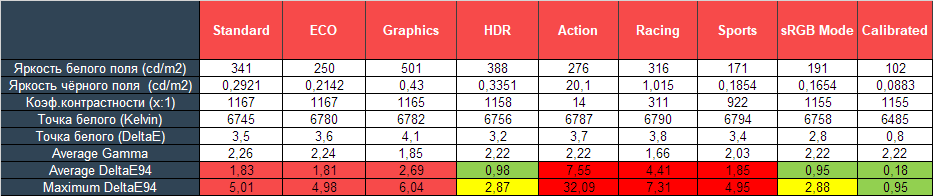
При стандартных настройках изначальная яркость сильно завышена, но никто не мешает снизить её до необходимого уровня. Коэффициент контрастности в большинстве режимов оказался на вполне обычном для IPS-дисплея уровне, немногим превысив заводской показатель во многих из них. Исключение составили Action и Racing, в первом из которых активирована динамическая контрастность и цветопередача зависит от происходящего на экране, размера и положения измеряемой прибором области.
Точка белого у нашего экземпляра оказалась настроена на уровне выше среднего и близко к понятию «хорошо» в режимах HDR и sRGB. Эти же режимы, благодаря очень точному описанию основного рабочего пространства, показали впечатляющие результаты по общей точности цветопередачи. Противопоставить им можно, в очередной раз, пресеты Action и Racing с очень высокими отклонениями DeltaE94. Другими словами – если вас интересует точная цветопередача, то количество адекватных режимов у Acer Nitro VG271Pbmiipx сильно ограничено. И да, не забудьте вручную выключить «супер-резкость» при переходе в HDR и sRGB. Она в этих режимах, зачем-то, постоянно активируется, даже если вы её принудительно дезактивировали.
Если же требуется более точная настройка, то придётся вернуться в пользовательский режим, произвести полноценную калибровку и профилирование. В этом случае мы имеем свободный доступ к регулировке RGB Gain, а также работаем с нативным цветовым охватом матрицы. После двух процедур совсем не удивительно, что герой обзора показал отличные результаты и готов к работе с цветом практически на любом «уровне сложности».
Гамма-кривые, баланс серого и результаты UDACT
С помощью программы HCFR Colormeter и “откалиброванного” колориметра X-Rite Display Pro мною были изучены гамма-кривые во всех рассмотренных выше “режимах”, как изначально предустановленных, так и специально “разработанных”. Кроме того, по произведённым измерениям можно оценить расхождение серого клина (точек чёрно-белого градиента) на CIE диаграмме и сделать выводы о преобладании того или иного паразитного оттенка, либо его таковом отсутствии.
Если не брать в расчёт цветовой охват монитора в стандартном режиме работы, то к точности картинки у вас точно не возникнет претензий. Гамма-кривые у Acer Nitro VG271Pbmiipx выставлены близко к референсу, контрастность выше номинала совсем на каплю. Стабильность ЦТ высокая, а все оттенки серого лежат близко к области DeltaE<3.
Режим Eco настроен максимально схоже с заводскими установками (за исключением яркости, которую можно менять вручную). Graphics Mode демонстрирует привычно убитые света и непонятно для чего нужен, а HDR по гамма-кривым и балансу серого не просто повторяет Standard Mode, а даже его слегка его превосходит.
К великому удивлению, гамма-кривые в игровых режимах лежат значительно ближе к референсу, чем в том же «профессиональном» Graphics. Но проблемы с резкостью и динамическим изменением картинки (в некоторых из них) в зависимости от воспроизводимой сцены ставят крест на смысле применения данных пресетов. Особенно это касается режима Action, цветовой охват которого, в ходе нашей проверки, оказался в два раза уже стандарта sRGB.
Если же перейти в режим эмуляции того самого sRGB, то окажется, что это самый точный заводской пресет, до уровня настройки которого многим мониторам как «до Луны». В этом режиме инженеры установили яркость на уровне в 30 % (можете отрегулировать на свой вкус) против 65 % по умолчанию, активировали повышенную резкость (стоит сразу выключить) и заблокировали доступ к настройкам цветовой температуры. Этот режим можно «доработать» с помощью профилирования и тогда вы получите игровой IPS-дисплей, способный посоревноваться по точности цветопередачи со многими более дорогими решениями.
Теперь перейдём в режим User с нативным цветовым охватом. Здесь мы поменяли яркость, отрегулировали цветовую температуру, внесли небольшие правки в LUT-видеокарты и провели профилирование. В таком состоянии герой обзора готов на любые проверки, связанные с точностью цветопередачи и будьте уверены – пройдёт их с достоинством.
Дополнительные возможности и настройки
У новинки Acer нет каких-либо встроенных датчиков (освещенности, приближения), но в меню есть достаточно большое количество дополнительных параметров, напрямую влияющих на точность цветопередачи и качество картинки в целом. Для оценки их влияния мы выбрали два основных: Gamma и Black Boost.
Что касается режимов Gamma, то ничего особенного производитель не предоставил. Есть пять стандартных значений: Gamma 2.2, выставленное по умолчанию и прочие предустановки от 1.8 до 2.6. По результатам становится очевидно, что настройка режимов выполнена максимально корректно и в случае такой необходимости любой из пресетов может быть смело использован.
Параметр Black Boost, как следует из его названия, высветляет тени и делает это довольно плавно, но исключительно в диапазоне +-1 единица от выставленного значения по умолчанию (5). Крутить выше этого точно не стоит, поскольку начинают сильно затрагиваться не только тени, но и центральные и светлые участки, причём очень сильно.
При настройках функции по умолчанию различимость в крайних тенях находится на среднем уровне. Можно выставить 6 и порадоваться небольшим изменениям, которые, возможно, для кого-то окажутся существенными (тут сильно зависит от условий освещений и яркости подсветки). Выше этого значения ради теней подниматься не стоит. А вот ниже, если вы любите очень контрастную картинку – легко.
Равномерность градиентов
При настройках по умолчанию и в большинстве предустановленных режимов, а также после ручных правок, монитор Acer Nitro VG271Pbmiipx продемонстрировал впечатляющие по качеству градиенты, к которым сложно предъявить претензии.
Если же попытаться сделать даже незначительные изменения через LUT-видеокарты (вторая фотография), то можно рассчитывать на получение достаточно большого количества резких переходов с преобладанием различных паразитных оттенков, что часто говорит о том, что матрица 6-битная с применением FRC, а о настоящих 8-битах можно только мечтать.
Что касается такого понятия, как «бандинг», то у Acer Nitro VG271Pbmiipx он выражен достаточно резко, что для игровых мониторов вполне себе норма. Да, на IPS-вариантах большинство потребителей не ожидают с ним встретиться, но реальность иная и с этим надо просто смириться.
Стабильность цветовой температуры
Продолжим изучение монитора Acer Nitro VG271Pbmiipx, оценив стабильность цветовой температуры в стандартных и специальных режимах изображения.
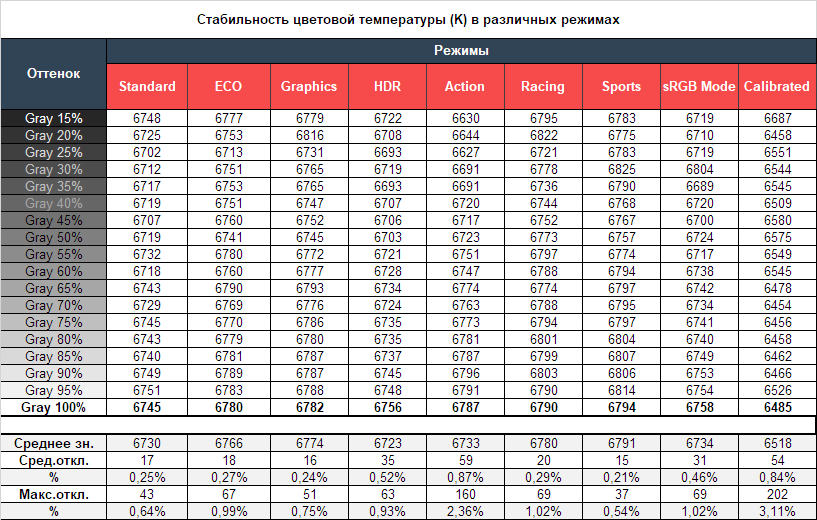
Результаты данной таблицы представляют из себя отклонения точек серого клина по оси X. Вертикальную ось они не затрагивают, а поэтому оценить наличие паразитных оттенков возможно лишь по CIE диаграмме из подраздела “Гамма-кривые, баланс серого и результаты UDACT”.
В основных режимах с хорошей настройкой гамма-кривых монитор продемонстрировал просто феноменальные результаты – так не могут даже многие профессиональные модели для работы с цветом. После же ручной настройки и калибровки цифры увеличились, и мы получили нечто подобное режиму Action, что, в целом, тоже не плохо.
Теперь рассмотрим результаты специальных режимов Color Temp. Напомним, что по умолчанию производитель установил пресет “Warm”. Стоит учитывать, что значения его столбца полностью совпадают с результатами режима Standard из первой таблицы данного подраздела тестирования. Остаётся лишь поговорить про три оставшихся «режима» ЦТ и специальный режим Blue Light (Blue Light Filter):
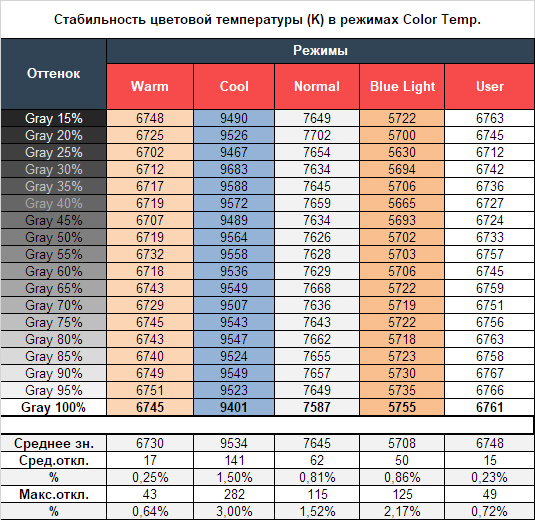
По полученным результатам можно отметить следующее:
- Режимы Cool и Blue Light (он же Blue Light Filter) полностью соответствуют своим названиям;
- Пресет User при заводских установках отличается от Warm в пределах погрешности измерений;
- Чем выше цветовая температура, тем выше отклонения серого клина.
Вывод тут очевидный: можно остановиться на заводских настройках либо испытать удачу – настроить вручную (читай: на глаз) в режиме User или произвести полноценную настройку устройства при наличии соответствующей аппаратуры. Все остальные режимы – на любителя или просто по потребностям.
Стабильность контрастности и диапазон изменения яркости
Для изучения стабильности контрастности и диапазона изменения яркости был выставлен стандартный режим. Значение Brightness менялось с 100 до 0% с шагом в 10 единиц. Для представленной ниже таблицы измеренные значения были получены через программу HCFR, которая даёт возможность более точно оценить уровень чёрного (три знака после запятой) и соответственно определить достоверный коэффициент контрастности.
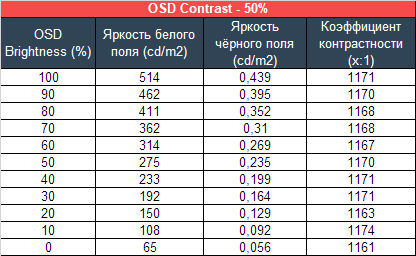
При стандартных установках полученный рабочий диапазон яркости составил 65-514 нит при среднем коэффициенте контрастности в ~1170:1. Снижение яркости линейно, а коэффициент контрастности стабилен во всём диапазоне и в среднем на 17 % выше заявленного производителем уровня.
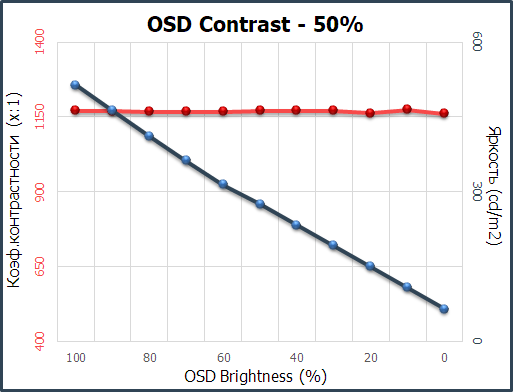
Значение верхней границы яркости точки белого в 514 нит (как в обычном режиме, так и HDR – разницы мы не увидели) существенно превышает заявленный Acer уровень и позволит работать с монитором в любых ситуациях, даже когда на рабочем месте очень светло. А нижнее в 65 существенно снизит нагрузку на глаза при работе в помещении со слабым внешним освещением либо в его полном отсутствии. Результат для столь доступного игрового монитора очень хороший.
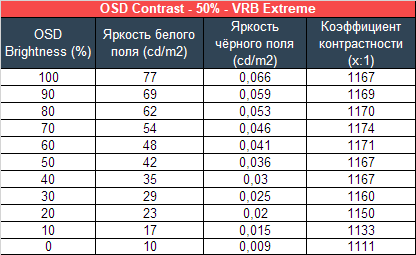
При активации режима работы подсветки VRB яркость подсветки автоматически выставляется на максимальном уровне, однако реальные показатели яркости сильно отличаются: в режиме Over Drive Normal максимально измеренная яркость составила 100 нит, а при переходе в режим Extreme (таблица выше) снизилась до 77 нит.
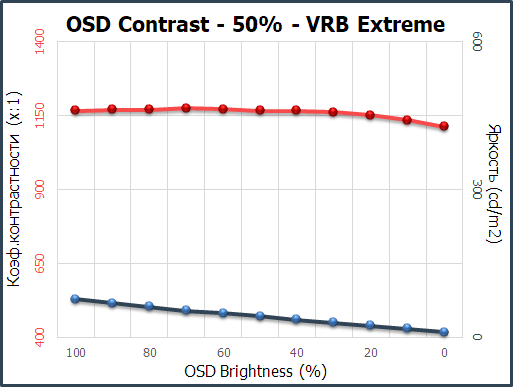
Коэффициент контрастности в обоих случаях изменился в пределах погрешности измерений из-за сильно упавшей яркости подсветки, а минимальные значения итоговой яркости составили всего 13 и 10 нит соответственно (режимы VRB Normal и Extreme). Учитывайте все эти данные при желании поработать или поиграть при активации режимов со «вставкой чёрного кадра».
Скорость матрицы
Говоря о скоростных характеристиках своей новинки, производитель гордо говорит об 1 мс, но речь идёт о времени MPRT (Motion Picture Response Time), которое больше напоминает не привычное время отклика (будь то по-старому стандарту BtW или современному GtG), а время которое кадр присутствует на экране между «чёрными кадрами» (время когда подсветка полностью выключается). С помощью такой уловки продукт легко можно позиционировать как прямую замену TN+Film-дисплеев, однако, многие продвинутые потребители всё равно быстро узнают в чём тут дело.
Частота вертикальной развёртки Acer Nitro VG271Pbmiipx стандартна и находится на уровне 144 Гц без какой-либо возможности для дополнительного официально разрешённого разгона. Для увеличения скорости в модели применена технология разгона Over Drive. Присутствует три режима её работы, которые можно изменять и при активации VRB (доступна только при 120 Гц). По умолчанию производитель выставил Normal. Посмотрим на полученные результаты:
По своим реальным характеристикам монитор действительно можно отнести к игровым, пускай и не к таким быстрым, как современные TN+Film-решения с частотой вертикальной развёртки 180-240 Гц. Он даже несколько медленнее, чем WQHD-собратья по цеху, но учитывая отсутствие прямых альтернатив с совсем другой матрицей – думать тут всё равно не о чем. Хотите берите, хотите нет. От этого решения VG271P, в любом случае, быстрее не станет.
Заводской разгон проведён, на первый взгляд, достаточно корректно, однако, в ходе недели работы с монитором оказалось, что артефакты на некоторых цветовых переходах всё же присутствуют, а избавиться от них помогает только выключение разгона. Нет смысла и в режиме Extreme, где артефакты вылезают из всех доступных мест, а степень размытости не меняется.
Совсем иной результат можно получить при активации VRB, в подрежимах которого картинка резко меняет свой внешний вид. Пропадает эффект «мыла», движущиеся объекты легко разобрать практически на любой скорости, однако, степень видимости артефактов резко увеличивается, да и нагрузка на глаза существенна.
Отсутствие пропуска кадров при максимальной заявленной частоте вертикальной развёртки было подтверждено с помощью специального теста из пакета TestUFO. Acer Nitro VG271Pbmiipx – к бою готов!
Углы обзора и Glow-эффект
Монитор Acer Nitro VG271Pbmiipx оснащается современной IPS-матрицей со стабильной цветопередачей и привычно хорошими углами обзора.
По представленному выше изображению всё прекрасно видно. Углы обзора находятся на уровне прочих 27-дюймовых решений. На мониторе Acer при изменении угла обзора в любой из двух плоскостей контрастность падает незначительно, насыщенность оттенков сохраняется долго. Наиболее сильные изменения происходят при взгляде сверху, что является нормой.
Glow-эффект, в прямом понимании этого термина, проявляет себя на цветных изображениях при взгляде под большим углом, особенно стоя над монитором. Однако, таких резких изменений картинки, как в случае с *VA матрицами и уж тем более TN+Film, вы здесь не увидите. По фотографиям можно наблюдать появление пелены на трети-четверти изображения с лёгким оранжевым паразитным оттенком.
На чёрном поле Glow проявляет себя во всей красе, что также является нормой для всех без исключения IPS-type-матриц. Степень проявления самых разных паразитных оттенков зависит от того с какой стороны от экрана вы встанете и, насколько сильный угол просмотра будет использован. И, конечно, на визуальное восприятие влияет выставленная яркость подсветки - чем она ниже, тем меньше проблем. Но полностью от них избавиться всё равно не выйдет – такова природа нашего адаптивного зрения и это следует учитывать в первую очередь.
Равномерность подсветки и цветовой температуры
Равномерность подсветки монитора и цветовой температуры по полю экрана проверялась в 35 точках при установленной яркости монитора в 100 нит. За основу всех подсчётов (отклонений) берутся данные из центральной точки.
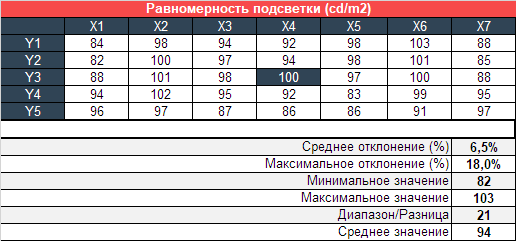
При установленной яркости среднее отклонение от центральной точки составило 6,5 %, а максимальное – 18 %. Общий результат оказался «выше среднего», а монитор показал себя молодцом.
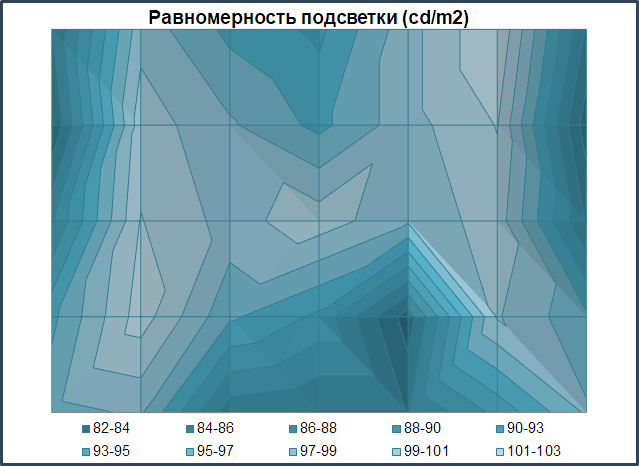
По представленной диаграмме поверхности можно наглядно увидеть, как сосредоточен уровень яркости по полю матрицы. Он держится довольно уверено на примерно 70 % площади экрана и лишь по трём краям матрицы сдаёт свои силы.
Фотография выше демонстрирует белое поле с минимальными коррекциями в графическом редакторе для более наглядного представления происходящего на экране с точки зрения равномерности светлого поля. Разница по яркости между зонами экрана хорошо видна. Кроме того, прослеживается некоторая неравномерность цветовой температуры.
Ещё сильнее разница в ЦТ становится видна на тёмно-серых полотнах, где даже малейшие проблемы вылезают наружу. С другой стороны, наш экземпляр Acer Nitro VG271Pbmiipx не показал ничего плохого – результат очень достойный.
Теперь рассмотрим черный фон, оценив его «равномерность» по двум фотографиям, сделанным на разном отдалении от экрана (~70 см и 150 см), чтобы вы могли наглядно оценить влияние уже всем надоевшего Glow-эффекта и узнать реальную равномерность подсветки без его учёта.
В первом случае Glow показал себя достаточно типично: высветленными углами по краям панели с различными паразитными оттенками (фиолетово-синим слева и оранжевым справа). Подобная особенность может негативно сказываться на ощущениях при работе за монитором, если вы сидите очень близко к экрану: при загрузке системы даже в светлое время суток (не говоря уже об рабочих условиях с плохим внешним освещением), при просмотре фильмов и в ПО с тёмным графическим интерфейсом (рекомендуем переключить на светлое оформление). Это то, к чему следует быть готовым, покупая подобный монитор (в том числе и его WQHD-вариант).
Снижение яркости сильно на ваших впечатлениях не скажется, ведь глаза быстро адаптируются к изменившимся условиям и все эффекты будут снова видны, как и раньше. С другой стороны, если не медитировать на чёрный фон по несколько минут, то ничего подобного произойти не должно и тогда меньшая яркость подсветки действительно скажется на улучшении восприятия картинки с экрана.
При отдалении от экрана Glow полностью исчезает, а точечные засветки, в случае с тестовым экземпляром, не обнаруживаются, что говорит о высоком качестве сэмпла. Есть большие надежды, что многие из Acer Nitro VG271Pbmiipx смогут повторить подобное.
Теперь перейдём к рассмотрению равномерности цветовой температуры на всей площади экрана.
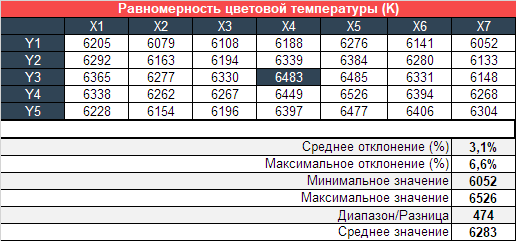
При тестировании использовались ручные настройки ЦТ для получения 6500K, яркость белого поля в центральной точке сохранялась на уровне 100 нит. Монитор показал очень приличный результат: среднее отклонение 3,1 %, максимальное – 6,6%. Разница между минимумом и максимумом не превышает 474 кельвин, что является показатель качества.

Построенная диаграмма совсем не напоминает таковую по равномерности подсветки – фигура здесь совсем иная: цветовая температура уверено держится на примерно одном уровне в центре и чуть правее его, а дальше отличия начинают составлять 200-300 кельвин, что не так уж и много для того, чтобы пойти и сдать монитор обратно. Вы быстро привыкните к подобной разнице и буквально через 1-2 дня перестанете обращать на неё внимание.
Особенности (КЭ, ШИМ, паразитные звуки)
В мониторе Acer Nitro VG271Pbmiipx применена IPS-Type-панель с полуматовой рабочей поверхностью. Рассмотрим полученный макроснимок:
В первую очередь видна классическая структура пикселей для современных IPS панелей. Используемая поверхность не столь грубая, как у настоящих матовых вариантов, в частности, многих игровых TN+Film-решений. Кристаллический эффект при обычных рабочих условиях себя практически не проявляет (зависит от степени восприимчивости и от того с чем сравнивать) и не усиливается при взгляде сверху, снизу или сбоку.
От эффекта Cross Hatching используемая матрица не страдает, да и проблемы с проработкой текста любой величины и мелких деталей ей не свойственны, чего не скажешь про большую часть конкурентов на *VA-панелях. .
Для монитора заявлена технология Flicker-Less. В ходе тестирования было подтверждено, что новинка действительно обходится без использования ШИ-модуляции (или применена очень высокая частота в несколько кГц). При любых установках яркости полученные фотографии были однотипны, за исключением светлоты получаемых изображений.
В ходе же активации режима стробления при частоте вертикальной развёртки в 120 Гц (на 144 Гц функция недоступна) мы выявили соответствующую ШИ-модуляцию в 120 Гц с высокой скважностью, что было вполне ожидаемо. Переход к VRB Extreme практически ничего не меняет. Выбирать в итоге только вам: большая плавность картинки или меньшая нагрузка на глаза без VRB.
Блок питания в мониторе - встроенный. Паразитные звуки во время работы на любых настройках не отмечены, но тут всё может зависеть от экземпляра и качества электросети в рабочем помещении.
Выводы
Компания Acer продолжает идти по проторенной дорожке и расширяет сферу своего влияния, смещая приоритеты некоторых покупателей в сторону игровых IPS-дисплеев, ранее отдающих предпочтение моделям с иным типом матриц. При этом значимость Acer в изменении рынка ничуть не преувеличена, ведь основой любого монитора является матрица, а за её производство отвечает совсем другая компания и у всех есть возможность создать на её основе конечный продукт. Но почему-то только у Acer получаются столь доступные и устраивающие подавляющее большинство пользователей мониторы, которые, к тому же, и выходят, чаще всего первыми. Многие другие производители (к исключениям можно отнести разве что ASUS) сидят на месте, смотрят на происходящее со стороны и ждут «у моря погоды».
К рассмотренному в этом материале Acer Nitro VG271Pbmiipx, по сути, есть лишь одна серьёзная претензия – цена на фоне своего старшего собрата Acer Nitro VG270UPbmiipx. В середине 2019 года 25000 рублей за 27-дюймовый Full HD для многих потребителей – это overprice, пускай даже за IPS с высокой частотой. Экономия в сравнении с WQHD-решением получается не столь оправданной, да и панель у Acer Nitro VG271Pbmiipx обходится стандартным цветовым охватом – без потенциала на будущее. С другой стороны, если вы долго ждали именно подобное сочетание ТХ, то, вряд ли, вас остановит такая цена на устройство. Удачи в правильном выборе! ____________________________________________________________________________
Для любителей читать только выводы - основные достоинства и недостатки Acer Nitro VG271Pbmiipx в краткой форме представлены ниже.
Достоинства:
- Достаточно качественные материалы и хорошая сборка;
- Наличие VESA-совместимого крепления;
- Удобная система управления на базе физических клавиш и 5-позиционного джойстика;
- Встроенная акустическая система (пускай и низкого качества);
- Достойный выбор интерфейсов для подключения (в том числе HDMI 2.0 и DP 1.4);
- Поддержка технологии адаптивной синхронизации AMD FreeSync (заявленный рабочий диапазон 48-144 Гц) и поддержка со стороны карт NVIDIA после обновления драйверов;
- Отличная заводская настройка гамма-кривых, хорошая по цветовой температуре и достаточно высокий результат по точности цветопередачи в режимах HDR (к нашему удивлению) и sRGB – многим будет достаточно снизить яркость и не знать проблем с цветом;
- В крайней степени высокая стабильность цветовой температуры оттенков серого;
- Отличные градиенты при настройках по умолчанию и после ручных правок;
- Широкий диапазон изменения яркости подсветки при стабильно высоком коэффициенте контрастности выше заявленного в ТХ;
- Максимальная яркость превысила значение в 500 нит – большого смысла в этом нет, но для доступного игрового IPS-дисплея это практически сенсация;
- Достаточно высокая скорость панели – но ниже, чем у WQHD-вариантов, не говоря уже про игровые TN+Film;
- Наличие режима работы подсветки со «вставкой чёрного кадра» под названием VRB – аналог ULMB|ELMB, работает только на 120 Гц;
- Очень хорошие углы обзора;
- Достаточно высокая равномерность подсветки на чёрном поле;
- Практически неразличимый кристаллический эффект при любых условиях просмотра;
- Отсутствие Cross Hatching эффекта и паразитных звуков во время работы;
- Отсутствие ШИ-модуляции или её очень высокая частота – другими словами Flicker-Less;
- Самый доступный монитор в классе.
Недостатки:
- Слишком ограниченная эргономика подставки;
- Небольшое отличие по цене от WQHD-вариантов.
Может не устроить:
- Внешний вид – ничего не меняется, кроме цвета декоративных вставок;
- Отсутствие USB-хаба;
- Максимально простой комплект поставки (вместо привычного кабеля DP приложен HDMI-кабель);
- Качество заводского разгона Overdrive вызывает некоторые вопросы;
- Средняя равномерность подсветки по уровню яркости и цветовой температуры на светлом поле;
- Достаточно сильный «бандинг» и быстрая порча качества градиентов даже после минимальных правок в LUT-видеокарты (особенность многих псевдо 8-битных мониторов);
- Добавленная поддержка HDR10 в отсутствии расширенного охвата – ну что за бред?;
- Достаточно сильный Glow-эффект – норма наших дней для IPS-дисплея..
____________________________________________________________________________
Грыжин Александр aka =DEAD=